Če šifriraš varnostno kopijo za iPhone, iPad ali iPod touch
Možnost »Encrypt local backup« (Šifriraj lokalno varnostno kopijo) v aplikaciji Finder, Apple Devices ali iTunes zaklene in kodira tvoje podatke. Šifrirane varnostne kopije lahko vključujejo podatke, ki jih nešifrirane varnostne kopije ne:
- tvoja shranjena gesla,
- nastavitve omrežja Wi-Fi,
- zgodovino spletnih mest,
- zdravstvene podatke,
- zgodovino klicev.
Šifrirane varnostne kopije ne vključujejo podatkov funkcij Face ID, Touch ID ali gesla naprave.
Tvoja varnostna kopija ni privzeto šifrirana. Za prvo šifriranje varnostne kopije v aplikaciji Finder uporabite aplikacijo Apple Devices ali iTunes vklopi z geslom zaščiteno možnost »Encrypt local backup option« (Šifriraj možnost lokalne varnostne kopije). Varnostne kopije tvoje naprave bodo od takrat naprej samodejno šifrirane. Prav tako lahko varnostno kopijo ustvariš v storitvi iCloud, ki tvoje podatke vsakič samodejno šifrira.
Šifriranje varnostnih kopij
- Odpri aplikacijo Finder ali aplikacijo Apple Devices v sistemu Windows. Zaženi iTunes v sistemu Windows brez aplikacije Apple Devices ali sistema macOS Mojave ali starejše različice. Ugotovi, kateri sistem macOS uporablja vaš Mac.
- S priloženim kablom USB napravo poveži z računalnikom. Nato v računalniku poišči napravo.
- Na zavihku »General« (Splošno) ali »Summary« (Povzetek) v razdelku »Varnostne kopije« izberi možnost »Encrypt local backup« (Šifriraj lokalno varnostno kopijo).
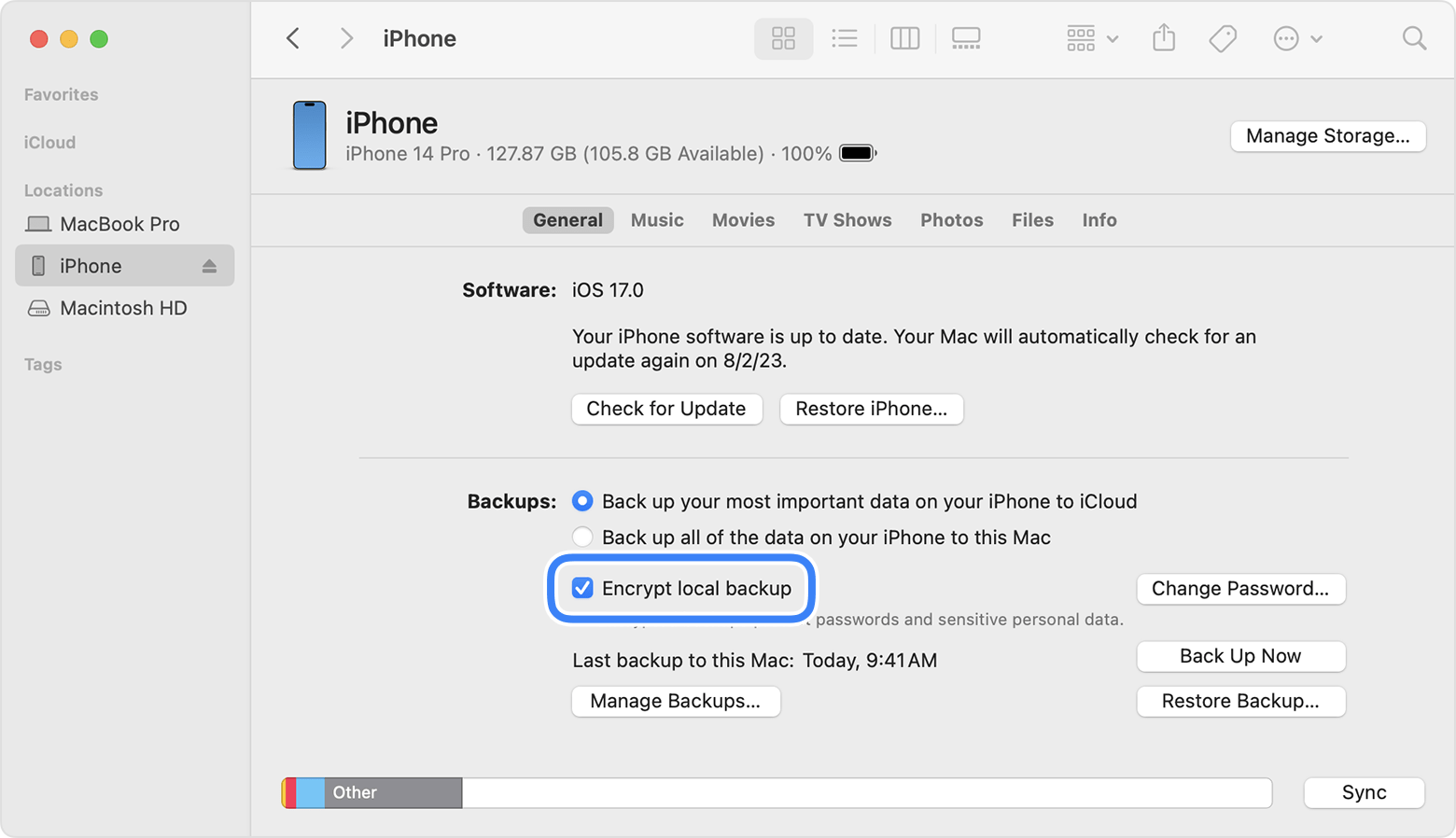
- Ko si pozvan, ustvari geslo. Ustvari takšno, ki si ga boš zapomnil, ali ga zapiši in varno shrani, saj brez tega gesla ni mogoče uporabljati varnostne kopije. Če si pozabil geslo, preberi, kaj lahko narediš.
Ko potrdiš geslo, se zažene varnostna kopija, ki bo takoj prepisala in šifrirala tvoje prejšnje varnostne kopije. Ko je postopek končan, se prepričaj, da je šifrirana varnostna kopija uspešno dokončana.
Preveri, ali so varnostne kopije šifrirane
Če si aplikacijo Finder, Apple Devices ali iTunes nastavil za šifriranje varnostnih kopij, je potrditveno polje »Encrypt local backup« (Šifriraj lokalno varnostno kopijo) na zavihku »General« (Splošno) ali »Summary« (Povzetek) potrjeno.
- Poveži napravo.
- Odpri aplikacijo Finder ali aplikacijo Apple Devices v sistemu Windows. Zaženi iTunes v sistemu Windows brez aplikacije Apple Devices ali sistema macOS Mojave ali starejše različice. Preveri, kateri sistem macOS uporablja tvoj Mac.
- V aplikaciji Finder ali Apple Devices klikni zavihek »General« (Splošno) in nato gumb »Manage Backups« (Upravljanje varnostnih kopij). V aplikaciji iTunes uporabi »Edit« (Uredi) > »Preferences« (Nastavitve) v sistemu Windows ali iTunes > »Preferences« (Nastavitve) in nato klikni zavihek »Devices« (Naprave).
- Poišči ključavnico
 ob imenu naprave. Če je ključavnica
ob imenu naprave. Če je ključavnica  prikazana, je varnostna kopija šifrirana. Prikazana morata biti tudi datum in ura, ko je bila varnostna kopija ustvarjena.
prikazana, je varnostna kopija šifrirana. Prikazana morata biti tudi datum in ura, ko je bila varnostna kopija ustvarjena. - Klikni »OK« (V redu), da zapreš okno z varnostno kopijo.
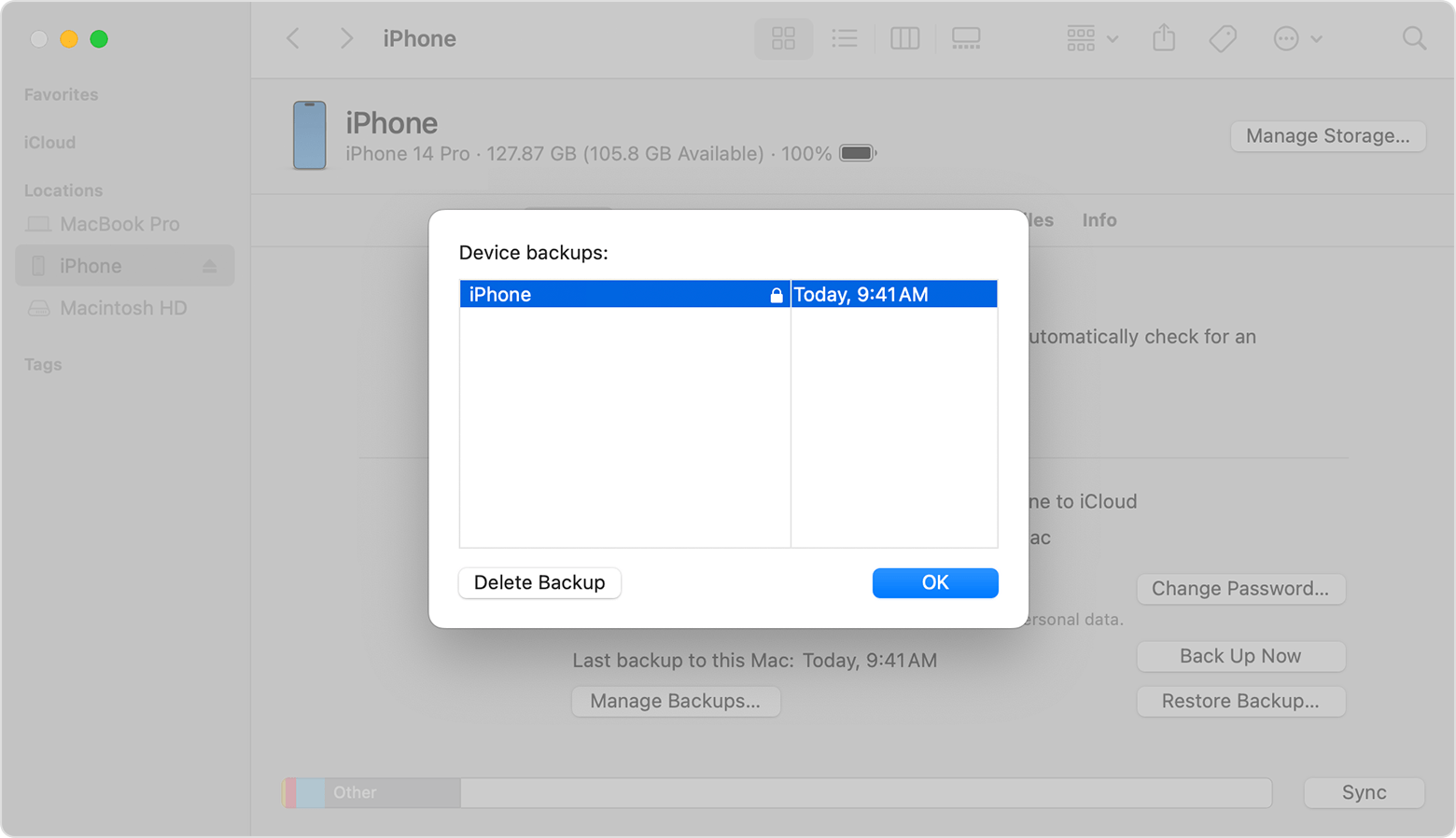
Izklop šifriranja varnostnih kopij
Če želiš izklopiti šifriranje varnostne kopije, počisti polje »Encrypt local backup« (Šifriraj lokalno varnostno kopijo) v aplikaciji Finder, Apple Devices ali iTunes in vnesi geslo. Če se gesla ne spomniš, imaš na voljo dve možnosti:
Ponastavitev gesla za varnostno kopijo
Prejšnjih šifriranih varnostnih kopij ne moreš uporabiti, lahko pa uporabiš aplikacijo Finder ali iTunes za ustvarjanje varnostne kopije trenutnih podatkov in novega gesla varnostne kopije.